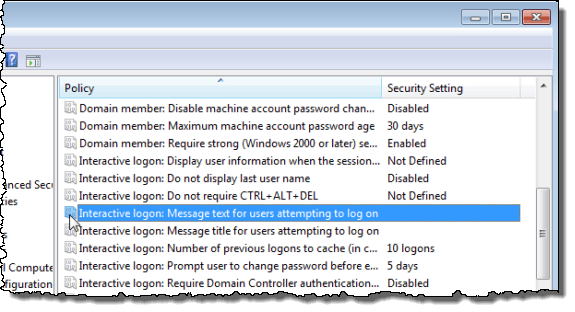
I Windows 7/8/10 kan du lägga till ett meddelande som visas på inloggningsskärmen när användarna loggar in. För att ställa in ett meddelande för användare som loggar in på din dator, använd Lokal säkerhetspolicy redaktör.
Meddelandet är helt enkelt informativt och ger inte någon form av faktisk säkerhet. Beroende på vad du skriver kan det avskräcka någon, men meddelandet tas bort när de klickar på OK. Du kan också bara redigera säkerhetspolicyinställningarna i Pro och högre versioner av Windows. Det kommer inte att fungera på Start- eller Starter-utgåvor.
Redigera inloggningsmeddelanden i Windows
Ange följande i Sök program och filer låda på Start menyn och tryck på Stiga på eller klicka på länken.
secpol.msc

Expandera Lokala politikområden nod i trädet i den vänstra rutan och välj Säkerhetsalternativ nod.

Dubbelklicka på Interaktiv inloggning: Meddelande text för användare som försöker logga in inställning i den högra rutan.

På Lokal policyinställning fliken, skriv ditt meddelande i textrutan och klicka på ok.

Vi har sett instruktioner online som säger att allt du behöver för att visa ett meddelande på inloggningsskärmen är att ange text för inställningen som nämns ovan. Vi fann emellertid att meddelandet bara visas när vi anförde en titel till meddelandet. För att göra detta dubbelklickar du på Interaktiv inloggning: Meddelande titel för användare som försöker logga in miljö.

På Lokal policyinställning fliken, ange en titel för ditt meddelande i textrutan och klicka på ok.

För att stänga Lokal säkerhetspolicy redaktör, välj Utgång från Fil meny.

Din titel och meddelande visas nu på skärmen innan de tillgängliga användarna visas. Klick ok för att välja användaren och logga in.

För att inaktivera meddelandet, gå helt enkelt tillbaka till Lokal säkerhetspolicy redigerare och radera meddelandet och titeln. Njut av!

